Принтер HP Officejet Pro 8100 ePrinter (CM752A) - инструкция пользователя по применению, эксплуатации и установке на русском языке. Мы надеемся, она поможет вам решить возникшие у вас вопросы при эксплуатации техники.
Если остались вопросы, задайте их в комментариях после инструкции.
"Загружаем инструкцию", означает, что нужно подождать пока файл загрузится и можно будет его читать онлайн. Некоторые инструкции очень большие и время их появления зависит от вашей скорости интернета.
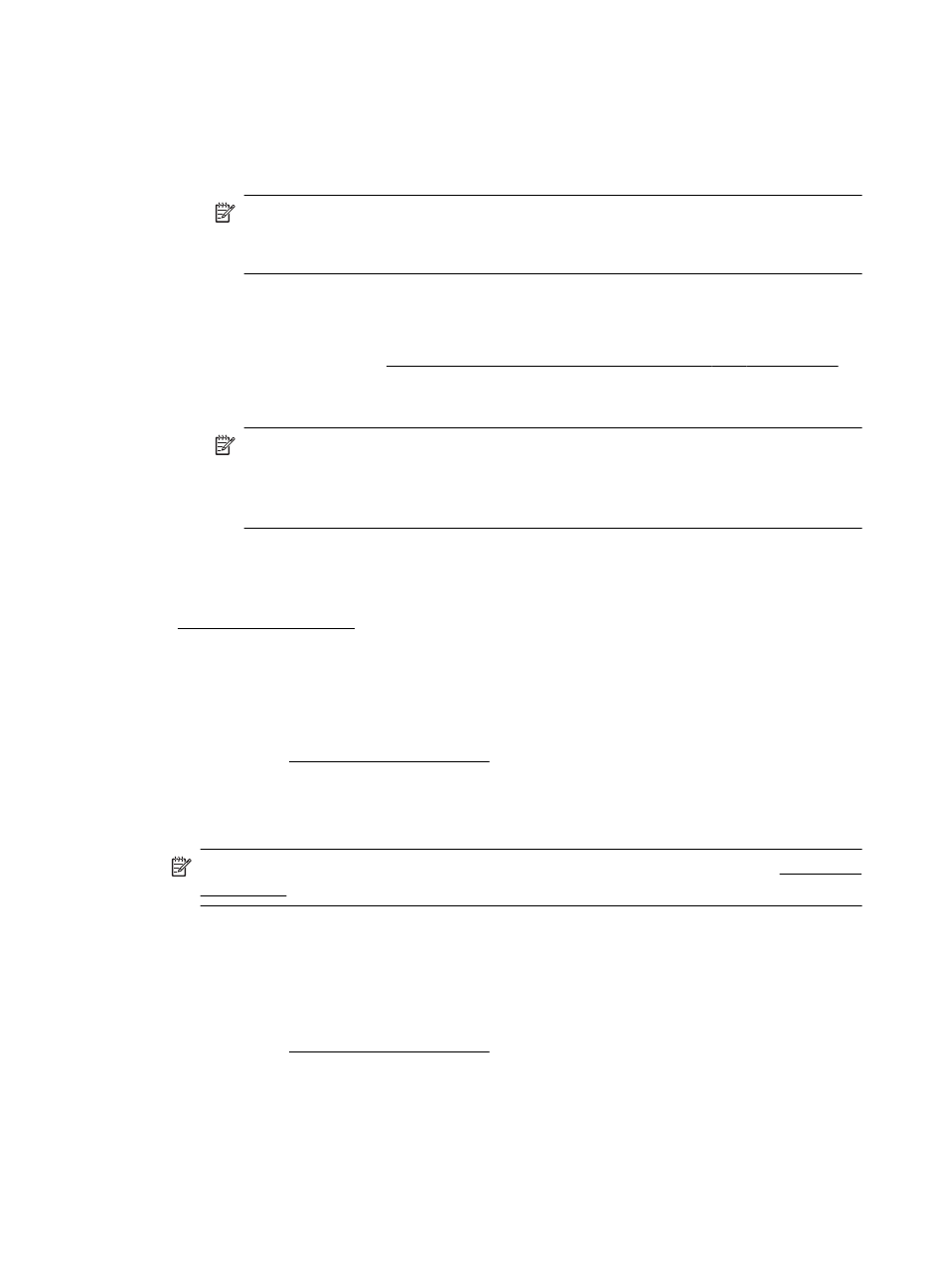
Печать
с
помощью
HP ePrint
Для
печати
документов
с
помощью
службы
HP ePrint
выполните
следующие
действия
.
1.
На
компьютере
и
мобильном
устройстве
откройте
почтовую
программу
.
Примечание
.
Информацию
об
использовании
почтовой
программы
на
компьютере
или
мобильном
устройстве
см
.
в
документации
,
прилагаемой
к
программе
.
2.
Создайте
новое
сообщение
электронной
почты
и
прикрепите
к
нему
файл
,
который
требуется
распечатать
.
Список
файлов
,
которые
можно
распечатать
с
помощью
HP ePrint,
а
также
инструкции
по
использованию
HP
ePrint
см
.
в
разделе
3.
Введите
адрес
электронной
почты
принтера
в
поле
«
Кому
»
и
отправьте
сообщение
электронной
почты
с
помощью
соответствующей
кнопки
.
Примечание
.
Убедитесь
,
что
адрес
электронной
почты
принтера
является
единственным
адресом
в
поле
«
Кому
»
электронного
сообщения
.
Если
в
поле
«
Кому
»
перечислены
и
другие
адреса
электронной
почты
,
отправляемые
вложения
могут
не
распечататься
.
Поиск
адреса
электронной
почты
принтера
Чтобы
узнать
адрес
эл
.
почты
принтера
,
посетите
веб
-
страницу
ePrintCenter
Отключение
HP ePrint
Чтобы
отключить
службу
HP ePrint,
выполните
следующие
действия
.
1.
Откройте
встроенный
веб
-
сервер
.
Дополнительную
информацию
см
.
в
разделе
.
2.
Перейдите
на
вкладку
Веб
-
службы
и
щелкните
ePrint
в
разделе
Параметры
веб
-
служб
.
3.
Щелкните
Выключить
ePrint
.
Примечание
.
Сведения
об
удалении
всех
веб
-
служб
см
.
в
разделе
.
Удаление
веб
-
служб
Чтобы
удалить
веб
-
службы
,
выполните
следующие
действия
.
1.
Откройте
встроенный
веб
-
сервер
.
Дополнительную
информацию
см
.
в
разделе
.
2.
Перейдите
на
вкладку
Веб
-
службы
и
щелкните
Удалить
веб
-
службы
в
разделе
Параметры
веб
-
служб
.
3.
Щелкните
Удалить
веб
-
службы
.
Удаление
веб
-
служб
43
Содержание
- 5 Содержание; Начало
- 6 HP ePrint; Использование; HP
- 7 Техническая
- 10 Средства
- 11 Примечание; Windows XP Starter Edition, Windows Vista Starter Edition; Специальные; Визуальное; Подвижность
- 12 Управление; Windows
- 13 Mac OS X; Ethernet; Экономия
- 15 Работа; Обзор
- 16 Изменение
- 19 Продукты
- 20 Рекомендации; Загрузка
- 21 Как
- 22 Порядок
- 29 OK
- 30 Обслуживание
- 32 Печать; HP ePrint —
- 37 HP Premium Plus
- 38 dpi
- 44 Настройка
- 47 ePrint
- 48 Информация; Внимание
- 54 Служба
- 56 Ask a; HPLIP
- 60 USB; Низкая
- 61 Принтер
- 63 Неправильное
- 72 Совет
- 78 Dock
- 79 VPN
- 82 JavaScript; Ping
- 89 LPD; Bonjour
- 90 Выполните
- 94 Устраните
- 96 Осторожно; Предотвращение
- 109 Габариты
- 118 Заявление
- 119 Geräuschemission; LpA < 70 dB am Arbeitsplatz im Normalbetrieb nach DIN
- 121 Exposure to radio frequency radiation; Caution; Aviso aos usuários no Brasil
- 137 Чернильные
- 143 Перед
- 148 Удалите
- 151 Панель; Открытие; Утилита; Запуск
- 152 «cookie»
- 155 Ошибки
- 156 Проблема
- 160 SETUP
- 164 Указатель
Характеристики
Остались вопросы?Не нашли свой ответ в руководстве или возникли другие проблемы? Задайте свой вопрос в форме ниже с подробным описанием вашей ситуации, чтобы другие люди и специалисты смогли дать на него ответ. Если вы знаете как решить проблему другого человека, пожалуйста, подскажите ему :)























































































































































































